При закупуване на нова притурка от Apple (iPad, iPod, iPhone), собственикът трябва да се регистрира и да активира. Това ще помогне да се избегнат трудности при използването на устройството в бъдеще и да се стартира, за да започнете. Има няколко опции за това как да активирате телефона. Ако извършите всички действия правилно, тогава не трябва да възникват проблеми с стартирането.
Какво е iphone активиране?
За да може телефонът да идентифицира мобилния оператор и да го регистрира в мрежата, трябва да активирате устройството. Активирането на iPhone е процес, при който IMSI (международен идентификационен номер на мобилен абонат) се чете от SIM картата и се пренасочва към сървър на Apple. Там данните се анализират, потвърждава се принадлежността на SIM картата към клетъчния оператор, проверява се дали абонатът има достъп до мрежата, в която се намира.
Понякога телефоните вече се продават с договор, т.е. те са свързани с конкретен оператор. Ако се закупи “отключен” iPhone, тогава ще се получи уникален код от сървъра, който е необходим за поставяне на модула Lockdown в активно състояние, което отваря достъп до мобилната мрежа. След включване се извършва основната конфигурация, собственикът посочва региона (геолокация), език и някои други услуги. Активирайте iPhone ще трябва да и с пълното премахване на съдържанието или да се върнете към фабричните настройки. В този случай можете да възстановите чрез услугите на компанията.
Връзка и първоначални настройки
За да активирате iPhone, е необходимо да извършите първоначалната настройка на устройството. За да направите това, не забравяйте да поставите SIM карта в телефона си. След включване на устройството, системата ще поиска да зададете следните параметри:
- език;
- регион на пребиваване;
- метод за възстановяване от архив;
- създаване на допълнителни услуги.
Можете да активирате притурката само ако сте свързани към мрежата. Можете да използвате Wi-Fi (най-удобната опция) или кабел за свързване към настолен компютър. Вторият вариант е за предпочитане, ако трябва да възстановите данни от облачна услуга. По време на първото включване системата ще ви помоли да въведете данните за вашата интернет връзка, без да активирате iPhone, няма да можете да активирате iPhone.
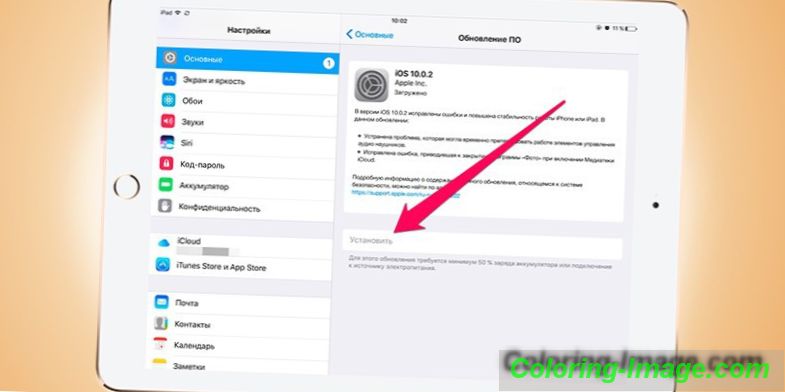
Настройка и регистриране на Apple ID
След първоначалните настройки устройството ще ви предложи да се свържете към мрежата чрез Wi-Fi или с помощта на SIM карта (мобилен интернет). Ако SIM-картата не е под ръка, дори и безжичният Wi-Fi няма да ви помогне, защото SIM картата трябва да е в iPhone. След това отключете и активирайте операцията, както следва (например iTunes utility):
- Свържете iPhone към компютър чрез USB кабел.
- Стартирайте приложението iTunes. Помощната програма трябва да разпознае самото свързано устройство.
- Кликнете върху иконата на малкия телефон в менюто за управление.
- Програмата ще попита какви действия трябва да се извършат с мобилния телефон: да се създаде от нулата, като ново устройство или да се възстанови съдържанието от резервно копие.
- Първият път, когато трябва да активирате устройството, като изберете "като нов".
- След това трябва да посочите Apple ID - сметка, която се предлага във всички услуги на Apple. Можете да я създадете директно в iTunes от раздела „Акаунт“ (просто следвайте инструкциите на програмата и попълнете всички полета от формуляра).
- Ако желаете, можете да пропуснете горната стъпка, като щракнете върху елемента "Няма Apple ID или да го забравите". След това кликнете върху „Конфигуриране по-късно“ и „Не използвайте“, но след това няма да можете да купувате съдържание от магазина и да зареждате профила си за това.
- Завършете процедурата, като персонализирате екрана по желание.
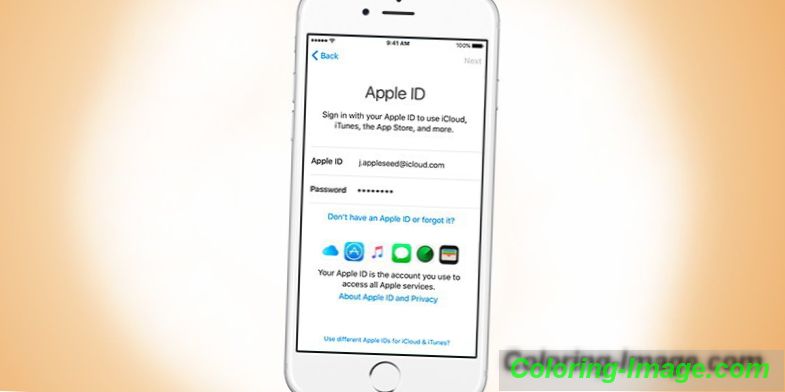
Кога е необходимо?
Ако имате нов iPhone, няма да има проблеми с активирането. Понякога, под прикритието на новите, те продават откраднати телефони, но когато се опитат да влязат, потребителят е помолен да предостави данни (сметка), които никой не знае, и следователно няма възможност да се развърже Apple ID устройството. Телефонът става безполезен, защото не може да бъде стартиран. Необходимостта от активиране на притурката се появява в следните случаи:
- При първо включване. Първоначалната настройка и регистрация на ново устройство се извършва, тя е напълно празна и няма изтеглени или закупени приложения.
- След изтриване на съдържание и настройки. Ако по някаква причина трябваше да изчистите iPhone, можете да активирате и напълно да възстановите съдържанието, използвайки услугата iCloud. Това е облачно хранилище, което архивира от телефона ви.
- След възстановяване или актуализиране на устройството в iTunes. Можете да запазите настройките за активиране и данните на компютъра чрез официалното приложение. След свързването следвайте инструкциите.
Възможно ли е да активирате iPhone без SIM карта
В междинните версии на операционната система Apple iOS 7.0-7.06 имаше уязвимост. С помощта на спешното повикване 112, беше възможно да се активира притурката без поставената SIM карта. В OS 7.1.2 и във всички следващи, тази „дупка” беше елиминирана. Тази уязвимост вече не може да бъде използвана, така че възможността за активиране на iPhone без SIM карта вече не е възможна.
Как да включите новия iPhone
Ако решите да закупите нов телефон, уверете се, че кутията не е отворена, има фабрични “стикери”, защото няма да можете да активирате устройството “с ръце” поради свързването с вашия Apple ID. За да включите новия телефон, изпълнете следните стъпки:
- Отворете устройството и поставете SIM картата.
- Кликнете върху бутона „Захранване“.
- Свържете вашия смартфон към компютър с кабел.
- Стартирайте iTunes.
- Следвайте процедурата по регистрация.

Активирайте iPhone 4s и 4
Тази версия на смартфона се счита за остаряла, но все пак можете да я купите заради разумната цена. Незабавно пригответе СИМ-картата и я поставете в мобилния си телефон, преди да я включите. Задръжте натиснат бутона "Power" за 2-3 секунди и изчакайте устройството да се включи. Извършете основните настройки и ги активирайте чрез следните инструкции стъпка по стъпка:
- Посочете региона на пребиваване, езика на интерфейса.
- След това ще получите заявка за геолокация (определяне на местоположението ви) чрез карти Yandex, Google Maps за маркиране под снимки в Instagram, Facebook и др. Същата функция ще ви помогне да намерите изгубеното устройство. Можете да спрете да го използвате и да включите функцията по всяко време по-късно.
- След това ще получите заявка за свързване към интернет чрез SIM карта, Wi-Fi. Тази стъпка също не е необходима веднага. Можете да го отложите, но за да получите уникален код от сървъра на компанията, за да активирате iPhone, ще ви трябва интернет. Използването на iCloud или iTunes Match без него няма да работи.
- Следващата стъпка е да регистрирате мобилен оператор в мрежата, да получите настройки за MMS, SMS и други функции. Ако вече имате iPhone и искате да възстановите настройките на устройството, системата ще ви подкани да използвате резервни копия от iCloud или iTunes услугите. Ако това е първата притурка, изберете „Настройка на ново устройство“
- Следващите стъпки не са необходими за използването на устройството, но е по-добре да ги изпълните, за да завършите напълно конфигурацията. Въведете вашия Apple ID за достъп до услугите на компанията. Създаването на сметка се извършва в стандартен вид и не изисква плащане.
- Приемайки документа „Права и отговорности“, активирайте гласовия асистент.
- Последният елемент е разрешение за изпращане на диагностични отчети на компанията.
- Натиснете “Start to use” и се насладете на устройството.
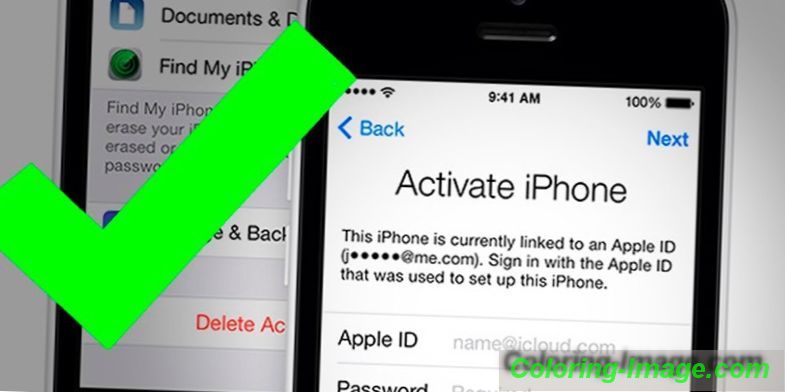
Активиране на Iphone 5 и 5s
Процедурата за настройка на тази версия на устройството не се различава много от останалите. След разопаковането на притурката, инсталирането на SIM картата и натискането на бутона „Включване“ ще видите бял екран с предложение за настройка на телефона. На всички етапи ще бъдете придружени от асистент, алгоритъмът за активиране е както следва:
- Първо изберете езика на интерфейса (руски), свържете се с Wi-Fi. Като правило, езиковият пакет се определя в зависимост от региона на продажба, но можете да го промените. За да се свържете с интернет, изберете вашата мрежа и въведете паролата. Ако вашата СИМ-карта има мобилен интернет, можете да го включите.
- След това активирайте Apple ID - сметката, която искате да създадете предварително. Тя осигурява достъп до масата от функции на услугите на Apple. Без сметка някои от тях ще бъдат блокирани.
- За защита, когато заключвате телефона, помислете за кратка лична парола или сканирайте пръстов отпечатък.
- Конфигурирайте iCloud хранилището, "ключодържател" (данни за кредитни карти и пароли за съхранение).
- Включете или отхвърлете геолокацията, функцията "Намери iPhone". Това е специален инструмент, който показва местоположението на устройството, ако е било изгубено или откраднато.
- Регистрирайте се онлайн доставчик на комуникация чрез специален уникален код от услугата Apple.
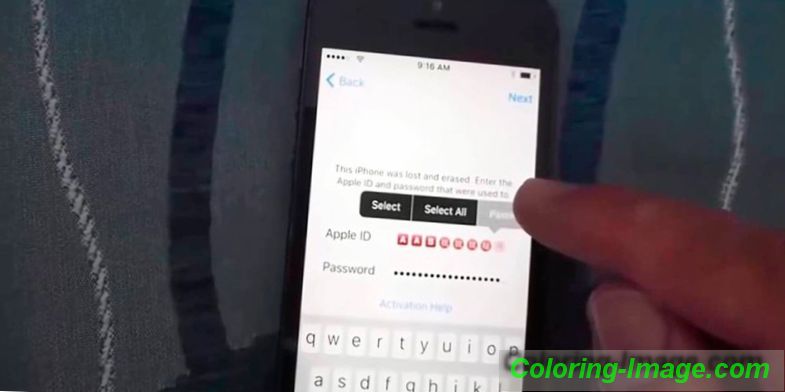
Как да активирате iPhone чрез iTunes
Официалната програма помага да направите настройките на новия телефон, да възстановите данните след изтриване на съдържанието. IPhone 6 или по-нова се активира чрез компютър чрез USB кабел и iTunes. Това многофункционално приложение помага да запазвате резервни копия, да регистрирате устройството в системата, да купувате и изтегляте съдържание за мобилни устройства. Можете да активирате iPhone, като използвате следния алгоритъм:
- Инсталирайте SIM картата в телефона и включете устройството. Активирането на притурка без карта на оператора ще се провали, това е задължителна стъпка.
- Плъзнете пръста си по екрана, за да го включите. Веднага отбележете страната на пребиваване, езика на интерфейса.
- Изберете опцията за интернет връзка (безжична или от компютър). За да активирате iTunes, свържете смартфона с компютъра, като използвате оригиналния кабел от комплекта.
- Самата програма ще определи свързаното устройство, ще започне да го конфигурира. За да отидете в менюто за управление, кликнете върху иконата на телефона.
- Когато настройвате iPhone, който вече е свързан с Apple ID, въведете информацията за профила си и влезте. Ако телефонът е нов, преминете директно към следващата стъпка.
- Ще се появи прозорец с избор на действия: възстановяване от архивиране или настройване като ново. В първия случай кликнете върху "Продължи", изчакайте копирането на данни от облачната услуга. Не прекъсвайте този процес (не изключвайте устройството от компютъра), докато не приключи.
- След възстановяването и активирането на притурката ще се рестартира. Извършете първоначалната настройка и можете да използвате мобилния телефон.
- Ако регистрирате телефона за първи път, тогава трябва да създадете Apple ID сметка, да получите кода за активиране от компанията в мрежата на доставчика. Всички други стъпки се повтарят (основна настройка).
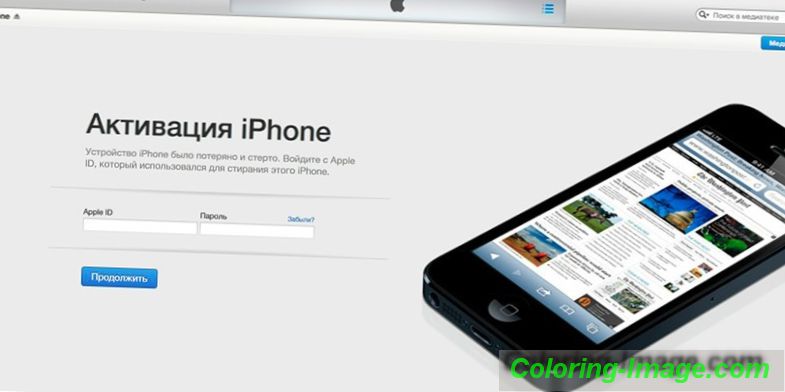
Възстановяване от iCloud копие
Възстановяването от резервното хранилище ще бъде възможно само по време на първоначалната процедура за настройка. За това трябва да направите пълно нулиране и да рестартирате телефона. След това с помощта на помощник можете да разтоварите резервно копие от iCloud. За да възстановите, направете следното:
- Преди да рестартирате, проверете дали в облака има нови архиви. За да направите това, отворете Настройки, след това - iCloud, след това - Съхранение и копия. Превъртете надолу страницата, последният файл трябва да има нова дата.
- За да стартирате възстановяването, започнете нулирането: отворете настройките, след това елемента "Basic", отидете в секцията "Reset" и кликнете върху "Erase content and settings".
- Въведете паролата, ако има такава, която се използва за ограничаване.
- Съгласен съм да изтриете съдържанието и да кликнете върху „Изтриване на iPhone“. Това почистване ще изтрие всички данни, включително бележки, контакти. Преди това, проверете дали архивът е правилен, направете "безопасно копие".
- Процесът на премахване се показва в лента под логото на Apple. Изчакайте процесът да приключи.
- Извършете първоначалната настройка, спрете на елемента "Настройка на iPhone".
- Изберете "Възстановяване от копие на iCloud".
- Когато видите прозореца за указване на вашия Apple ID и парола, приемете условията, условията на услугата и политиката за поверителност, кликнете два пъти върху „Приеми“.
- Ако имаше парола за архивирането, създайте нова. След това конфигурирайте Touch ID, но можете да пропуснете тази стъпка и да се върнете към нея по-късно.
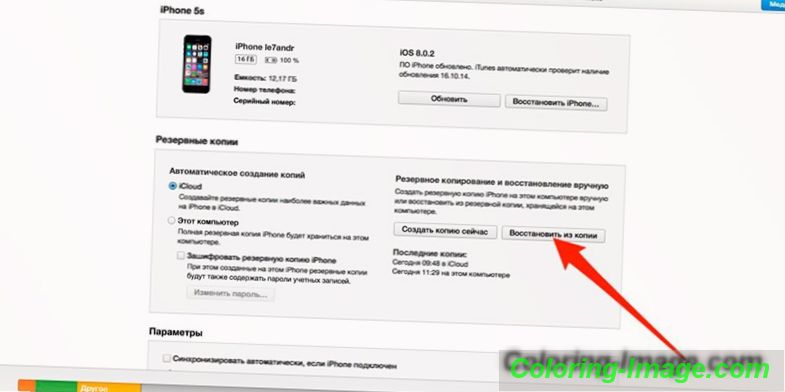
Възможни грешки при активиране на iPhone
Понякога при регистрирането на телефона има проблеми Има няколко основни причини, поради които iPhone издава съобщение за неуспешно активиране:
- Грешка в сървъра на Apple. В момента сайтът за активиране е недостъпен. Това е най-безобидната версия на проблема. Изчакайте сървърът да се възстанови. По правило тази грешка възниква при преминаване към нов фърмуер или по време на голяма актуализация на софтуера.
- Проблем с хардуера на IPhone. Невъзможността да се регистрира може да причини неизправност на блока за дефиниране на SIM картата, което води до постоянно търсене на мрежата. Ако Wi-Fi модулът не работи, свържете устройството към компютъра. Този проблем може да бъде идентифициран в сервизния център след поставянето на диагнозата.
- Проблемът с iOS след възстановяването на iPhone. Тя се отнася до занаятите, които са били сглобени в Китай от различни компоненти. Тези телефони съдържат много малко оригинални части. Проблемът за активиране възниква поради промени в правилата на системата за регистриране на устройства на iOS 11. Сървърът сравнява техническата информация на устройството (IMEI, сериен номер, UDID, MAC-адрес) с базите данни. Ако нещо не съвпада (и занаятчийските телефони имат до 10 несъответствия), тогава устройството не може да бъде активирано.
За да се предпазите от такива проблеми, проверете серийния номер, когато купувате от продавача. Отидете на сайта на Apple и въведете данните от полето. Ако се появи съобщение „серийният номер съответства на продукта, който е бил заменен“, тогава е вероятно да се появи грешка при опит за активиране. Ако информацията за устройството не съвпада с вашия iPhone по отношение на памет, цвят, модел, може да възникнат и проблеми. Ако телефонът ви е възстановен не в официалния сервизен център, не забравяйте да го изтриете.
